学习3D材质拖放工具如何使用 PS基础知识
佚名 人气:0
PS基础知识:学习3D材质拖放工具的使用方法。在PS里,3D材质拖放工具可以将3D材质拖到3D模型上进行填充,就不需要在点击模型上的面进行材质的更换。一、打开PS,我们选择一个图片打开
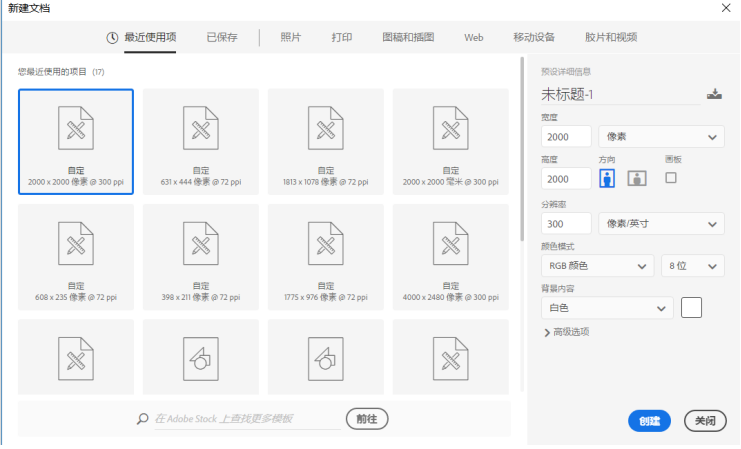
二、输入文字“动漫”,将3D窗口打开,创建3D模型

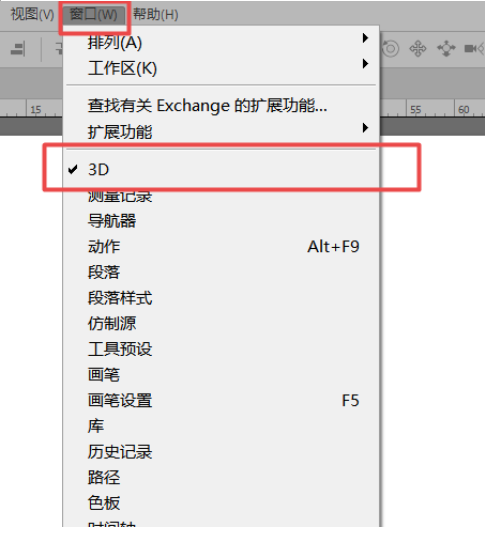
三、进入3D工作区后,3D材质拖放工具会出现在左侧的工具栏里
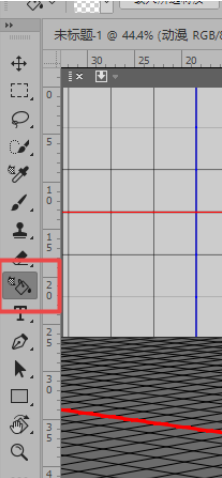
四、点击工具设置里的材质角标
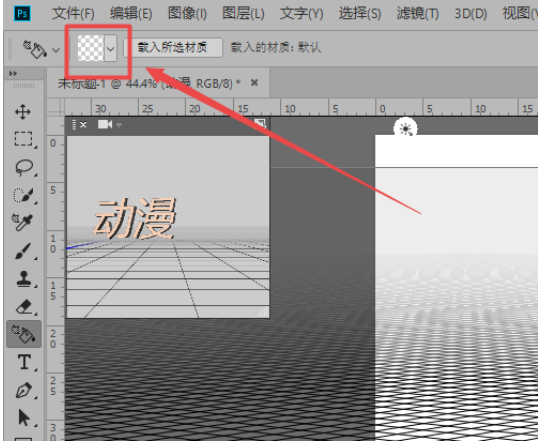
五、点击选中,然后将光标移到模型上,进行填充
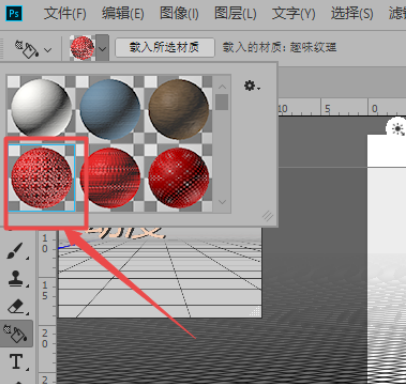
六、现在模型就被3D材质拖放工具填充了视图选择的材质了

七、材质器里还可以新建材质,或其它视图,更换材质等操作
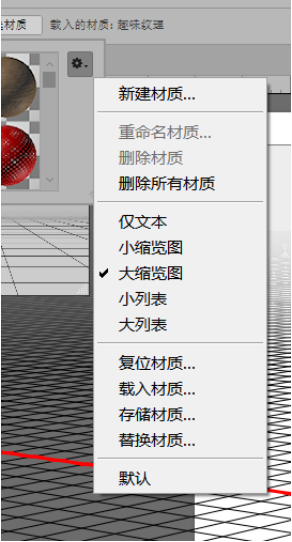
八、右侧栏可以对材质的参数进行调整
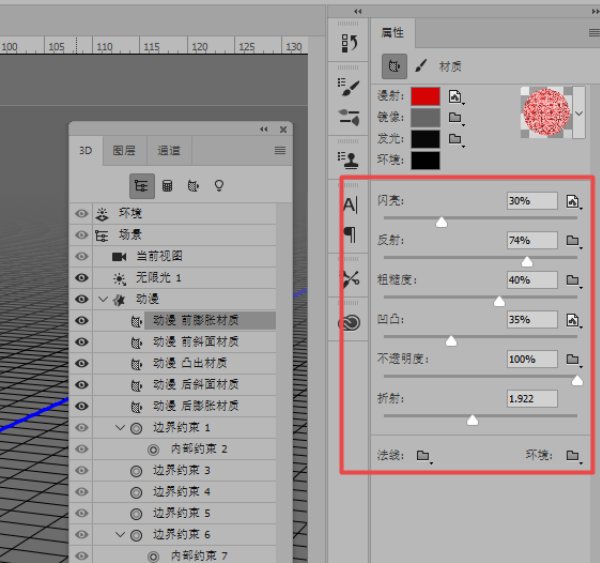
加载全部内容